La lista di controllo definitiva Guida alla reinstallazione di Windows sul PC

La reinstallazione di Windows non è così semplice come semplicemente facendo clic su un programma di installazione. Prima di continuare, è necessario eseguire prima il backup di dati importanti, quindi è necessario disporre di un supporto di installazione e di un codice "Product Key", e queste sono solo le basi. Questa lista di controllo ti guiderà attraverso la reinstallazione di Windows e ti assicurerà che non dimenticherai nulla.
Primo: Backup dei file
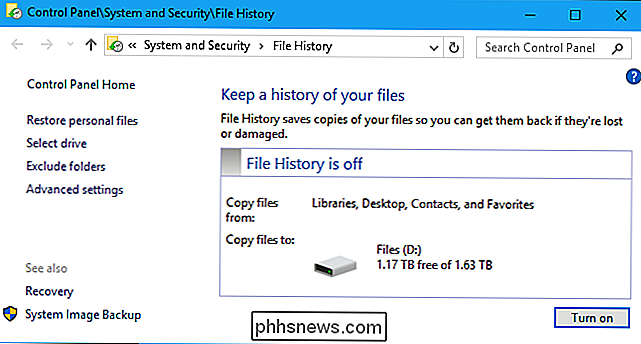
CORRELATO: La lista di controllo definitiva Guida alla reinstallazione di Windows sul PC
Puoi anche vuoi garantire che i programmi che utilizzi eseguano il backup delle impostazioni critiche, come i dati del browser. Ad esempio, se utilizzi Chrome, assicurati di aver eseguito l'accesso a Chrome con il tuo account Google e attivato le funzioni di sincronizzazione del browser. Ciò garantisce che i tuoi segnalibri e altri dati possano essere consultati successivamente. Mozilla Firefox e Microsoft Edge hanno caratteristiche di sincronizzazione simili.
Prendi in considerazione tutti i dati importanti sul tuo computer e assicurati che venga eseguito il backup. Se stai ancora utilizzando POP3 per la tua e-mail, che non dovresti essere, tutte le tue e-mail potrebbero essere archiviate sul tuo PC e devi eseguire il backup prima di continuare. Se si utilizza l'e-mail basata sul Web o anche solo IMAP in un client di posta elettronica desktop, le e-mail vengono archiviate con il servizio di posta elettronica e non è necessario eseguirne il backup. Se giochi a molti giochi per PC, controlla se questi giochi sincronizzano i loro salvataggi online con una funzione come Steam Cloud o se è necessario eseguirne il backup personalmente.
Puoi eseguire il backup di molte impostazioni del programma contemporaneamente eseguendo il backup del tuo Cartella AppData o eseguendo il backup di singole cartelle in AppData.
Crea un elenco dei programmi installati
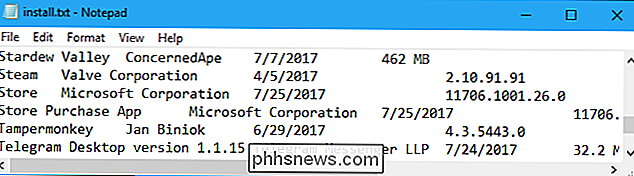
CORRELATI: Come creare un elenco dei tuoi programmi installati su Windows
Potresti anche voler creare una lista dei tuoi programmi installati, per ogni evenienza. Non rimarrete a chiedervi qual era il nome di quell'utile utilità utile. Puoi semplicemente controllare l'elenco e vedere cosa hai installato prima di reinstallare Windows.
Puoi creare un elenco dei tuoi programmi installati e stamparlo su un file di testo usando lo strumento PowerShell incluso in Windows. Non hai bisogno di alcun software aggiuntivo. Tuttavia, se CCleaner è installato, puoi farlo anche avviando CCleaner e facendo clic su Strumenti> Disinstalla> Salva in un file di testo. Questa funzione è nella versione gratuita di CCleaner; non hai bisogno della versione a pagamento. Assicurati di aggiungere il file di testo ai tuoi backup!
Se hai dei programmi importanti che hai installato dal disco, assicurati di aver trovato i loro dischi di installazione. Ma, al giorno d'oggi, molte persone dovrebbero essere in grado di scaricare tutto da Internet e non avranno bisogno di dischi per installare programmi.
Ottieni i codici prodotto necessari
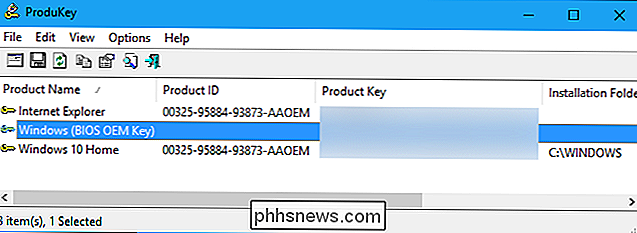
Assicurati di avere tutti i codici prodotto necessari prima di continuare. Come minimo, avrai bisogno di un codice Product Key per installare Windows. Questo è in realtà più complicato di quanto sembri, dato che molti PC moderni hanno questi codici prodotto "integrati" nel firmware UEFI sulle loro schede madri, e Windows li rileverà automaticamente durante l'installazione.
Ad esempio, "BIOS OEM Key" in lo screenshot qui sopra indica che la chiave del prodotto per la versione installata di Windows è incorporata nel BIOS del nostro computer (o firmware UEFI, tecnicamente). Non è necessario scriverlo e Windows lo utilizzerà automaticamente quando reinstalleremo la stessa versione di Windows.
CORRELATO: Come trovare i tasti del prodotto Windows o Office persi
Segui le nostre istruzioni per rintracciare il codice "Product Key" di Windows. Se è stampato su un adesivo o sul computer stesso, oppure se hai acquistato Windows e hai ricevuto un codice prodotto, lo sai già. In caso contrario, potrebbe essere necessario fare qualche ricerca. Questo può essere un po 'complicato. Fai attenzione, poiché la chiave che vedi visualizzata in Windows potrebbe non essere effettivamente la chiave di cui hai bisogno per attivare il tuo PC. Questo è particolarmente comune su Windows 7. In questi casi, è necessario il tasto stampato sull'adesivo sul PC anziché la chiave che sembra essere in uso sul PC.
È possibile che Microsoft Office o altre applicazioni siano installate con un codice "Product Key" e avrai bisogno della chiave del prodotto per reinstallarli. Se conosci già tutti i codici prodotto necessari o sai che stai utilizzando solo un servizio come Office 365, che non richiede questi codici prodotto, puoi saltare questa parte. Per vedere le varie chiavi prodotto utilizzate sul PC per applicazioni come Microsoft Office, consigliamo NirSoft ProduKey.
Assicurati di annotare i tasti necessari o comunque di fare una copia prima di reinstallare il tuo sistema operativo, poiché verranno cancellati dall'unità.
Crea il tuo supporto di installazione di Windows
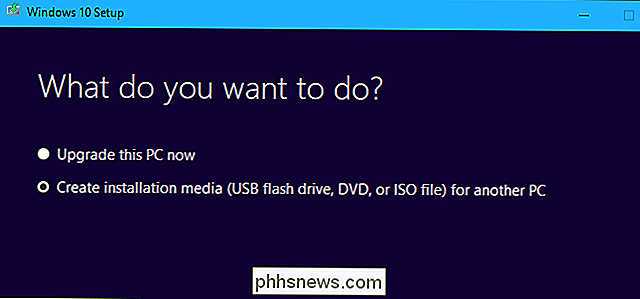
CORRELATO: Dove scaricare Windows 10, 8.1 e 7 ISO Legalmente
Microsoft ora consente di creare facilmente i supporti di installazione di Windows. È tutto legale e ufficiale e tutto ciò di cui hai bisogno è un codice prodotto legittimo. Puoi farlo per Windows 7, 8.1 o 10, qualsiasi versione di Windows che potresti utilizzare. Questi strumenti ti guideranno anche nella creazione di un'unità di installazione USB o nella masterizzazione del supporto di installazione su un DVD.
Puoi persino utilizzare questi strumenti per creare supporti di installazione di Windows per un altro PC. Assicurati di scegliere la versione corretta del sistema operativo, edizione (Home o Pro), e il supporto di installazione a 32 o 64 bit richiesto dal PC.
CORRELATO: Come reinstallare facilmente Windows 10 senza il Bloatware
Se utilizzi Windows 10, puoi saltare il processo di creazione del supporto di installazione e utilizzare la funzione "Nuovo avvio" per cancellare tutto e ottenere una nuova installazione. A differenza della funzionalità standard "resettare questo PC", questo cancellerà anche il bloatware installato dal produttore.
Considerare il download dei driver in anticipo
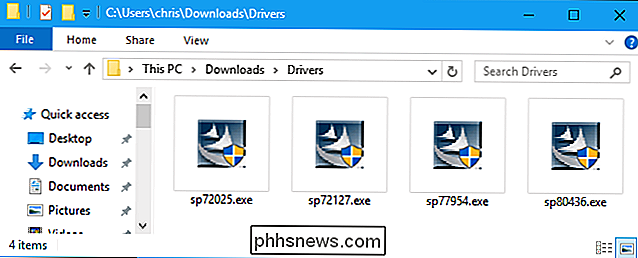
Prima di continuare, potresti prendere in considerazione il download dei driver hardware richiesti dal tuo sito Web del produttore .
Questo è più utile se si utilizza una versione precedente di Windows, come Windows 7. Windows 10 ha driver più integrati e dovrebbe essere in grado di ottenere automaticamente più dispositivi hardware attivi e funzionanti.
CORRELATI: Dovresti utilizzare i driver hardware Windows fornisce o scaricare i driver del produttore?
Questo può risparmiare un po 'di tempo in seguito, ma non è assolutamente necessario tranne in una situazione. In alcuni casi, potrebbe essere necessario che Windows installi i driver Wi-Fi o Ethernet necessari al computer prima che possa connettersi a Internet. In questo caso, è necessario avere scaricato i driver in anticipo, oppure scaricarli su un altro PC in seguito e spostarli sul computer offline utilizzando un'unità USB. Una volta che il tuo computer ha di nuovo accesso a Internet, puoi scaricare tutti gli altri driver quando vuoi.
Per controllare eventuali driver che il tuo PC potrebbe richiedere, visita il sito Web del produttore, cerca una pagina di download e scarica i driver per la versione di Windows che si intende installare. Posizionali su un'unità USB o su un altro dispositivo di archiviazione esterno. Se hai creato il tuo PC, dovrai controllare il sito Web del produttore per ogni singolo componente hardware.
Eliminare l'autorizzazione di iTunes
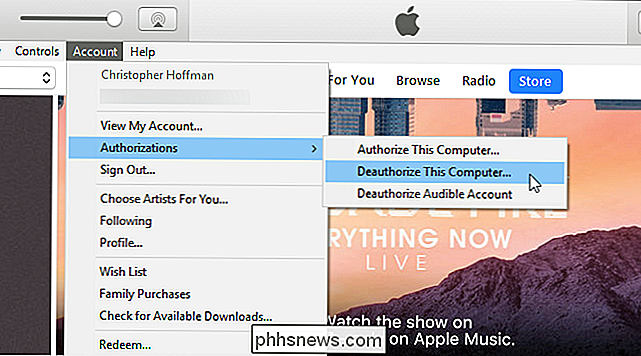
CORRELATO: Che cosa è necessario sapere per rimuovere l'autorizzazione di iTunes
Se hai acquistato contenuti da iTunes, dovrai anche rimuovere l'autorizzazione iTunes sul PC prima di continuare.
A causa del modo obsoleto con cui funziona iTunes DRM, è necessario rimuovere l'autorizzazione iTunes sul PC prima di disinstallarlo. Puoi avere cinque computer autorizzati in una volta sola e non sprecare uno di quelli su un'installazione di Windows che non esiste più. Se non lo annulli ora, l'unico modo in cui puoi rimuovere l'autorizzazione in un secondo momento tramite il pulsante "Elimina tutto" e puoi utilizzare quel pulsante una volta all'anno.
Sì, è fastidioso e non facile da usare. Siamo grati che la maggior parte degli altri programmi siano passati da questi obsoleti schemi DRM e almeno permettano una gestione più semplice dei computer autorizzati, quindi probabilmente non devi preoccuparti di altri programmi. Ad esempio, se hai installato Office 365, puoi sempre accedere al tuo account Microsoft online e rimuovere l'autorizzazione dei singoli computer in qualsiasi momento.
Reinstalla Windows
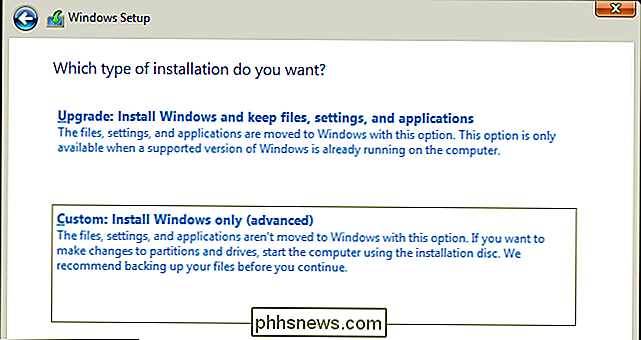
Se hai seguito i passaggi precedenti e ti senti pronto per continuare, è ora è il momento di reinstallare Windows. Tutti i programmi installati e le modifiche alle impostazioni di sistema che hai apportato verranno cancellati. Qualsiasi file personale sul tuo computer può o non può essere cancellato, a seconda dell'opzione scelta durante la reinstallazione di Windows.
Il processo è piuttosto semplice. Prendere il supporto di installazione creato in precedenza e collegare l'unità USB o inserire il disco. Riavviare il PC e avviare dal dispositivo rimovibile. A seconda del PC e delle sue impostazioni, ciò può accadere automaticamente o potrebbe essere necessario modificare l'ordine di avvio o selezionare un dispositivo di avvio.
CORRELATI: Come installare Windows 10 sul PC
Una volta avviato il programma di installazione di Windows, reinstallare Windows è solo questione di fare clic sul wizard di installazione. Abbiamo dimostrato il processo di installazione di Windows 10 e Windows 7 è simile. Potrebbe essere necessario inserire il codice Product Key durante il processo di installazione.
Ricorda che, se stai usando Windows 10, puoi anche provare a utilizzare la funzione Fresh Start invece di eseguire una reinstallazione completa.
Installa rapidamente i tuoi preferiti Programmi con Ninite
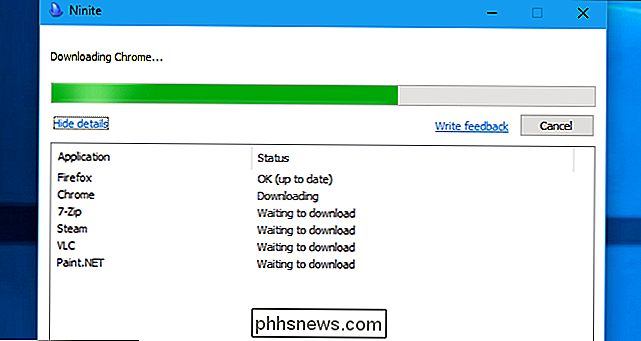
CORRELATI: Ninite installa tutti i tuoi programmi Windows preferiti in una volta
Quando hai finito di reinstallare Windows, ti consigliamo Ninite per l'installazione rapida dei programmi, tutto in una volta, senza fare clic su procedure guidate di installazione diverse, e senza nessun fastidioso bloatware. Può installare molte delle nostre utility preferite, tra cui VLC per la visione di video, 7-Zip per l'estrazione di archivi e Paint.NET per l'editing di immagini di base.
È anche possibile utilizzare app portatili per iniziare e utilizzare più facilmente su un nuovo PC. Inserisci un numero di app portatili in una cartella di archiviazione cloud su un servizio come Dropbox, Google Drive o OneDrive o posizionalo su un'unità USB. È quindi possibile eseguire tali programmi direttamente dalla cartella su qualsiasi PC senza alcuna installazione richiesta.

Come eliminare il tuo account Snapchat
Come per tutti i siti di social media, a volte le persone vogliono una pausa da Snapchat. Potresti semplicemente disconnetterti, ma le persone possono comunque inviarti messaggi e penseranno che li stai ignorando quando non rispondi. Invece, è meglio disattivare o eliminare il tuo account. Se vuoi una soluzione più permanente, i passaggi sono gli stessi.

Il modo più economico per trasmettere in streaming la TV: ruotare le iscrizioni
Fin dall'aurora dei bundle di cavi, tutto ciò che gli spettatori hanno sempre desiderato è pagare solo gli spettacoli che vogliamo vedere. Ora che tutti e la loro casa madre hanno un abbonamento in streaming, puoi farlo ... ma se ti iscrivi a Netflix, Hulu, Amazon, HBO Now e tutti gli altri che desideri, potrebbe costare tanto quanto cavo.



